navigation system PEUGEOT 2008 2014 Manuel du propriétaire (in French)
[x] Cancel search | Manufacturer: PEUGEOT, Model Year: 2014, Model line: 2008, Model: PEUGEOT 2008 2014Pages: 336, PDF Size: 9.44 MB
Page 9 of 336
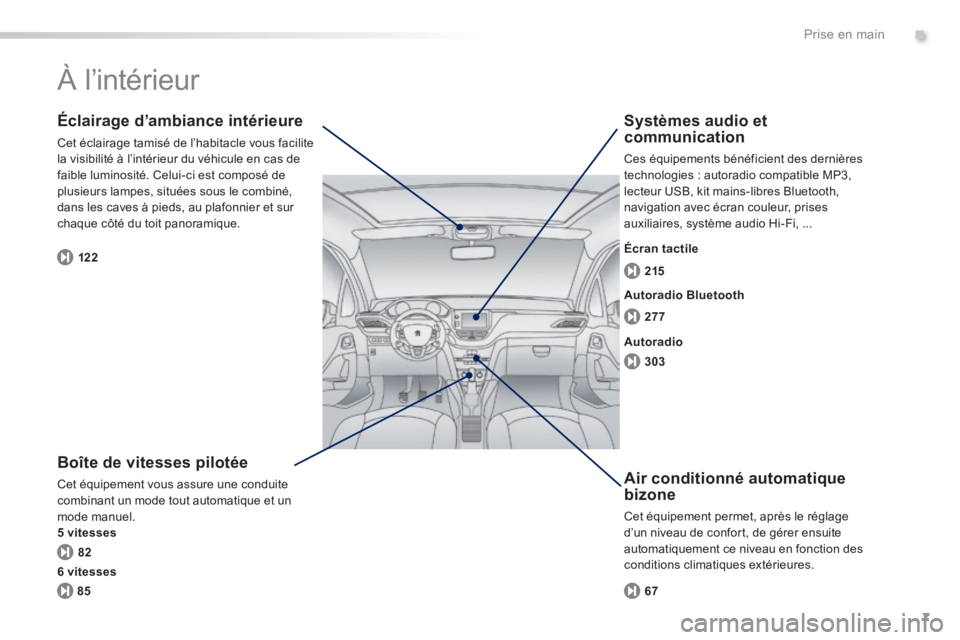
.
7
82 122277 215
303
85 67
Prise en main
À l’intérieur
Boîte de vitesses pilotée
Cet équipement vous assure une conduite combinant un mode tout automatique et un mode manuel. 5 vitesses
Éclairage d’ambiance intérieure
Cet éclairage tamisé de l’habitacle vous facilite la visibilité à l’intérieur du véhicule en cas de faible luminosité. Celui-ci est composé de plusieurs lampes, situées sous le combiné, dans les caves à pieds, au plafonnier et sur chaque côté du toit panoramique.
Air conditionné automatique bizone
Cet équipement permet, après le réglage d’un niveau de confort, de gérer ensuite automatiquement ce niveau en fonction des conditions climatiques extérieures.
Systèmes audio et communication
Ces équipements bénéficient des dernières technologies : autoradio compatible MP3, lecteur USB, kit mains-libres Bluetooth, navigation avec écran couleur, prises auxiliaires, système audio Hi-Fi, ...
Autoradio Bluetooth
Autoradio
Écran tactile
6 vitesses
Page 191 of 336
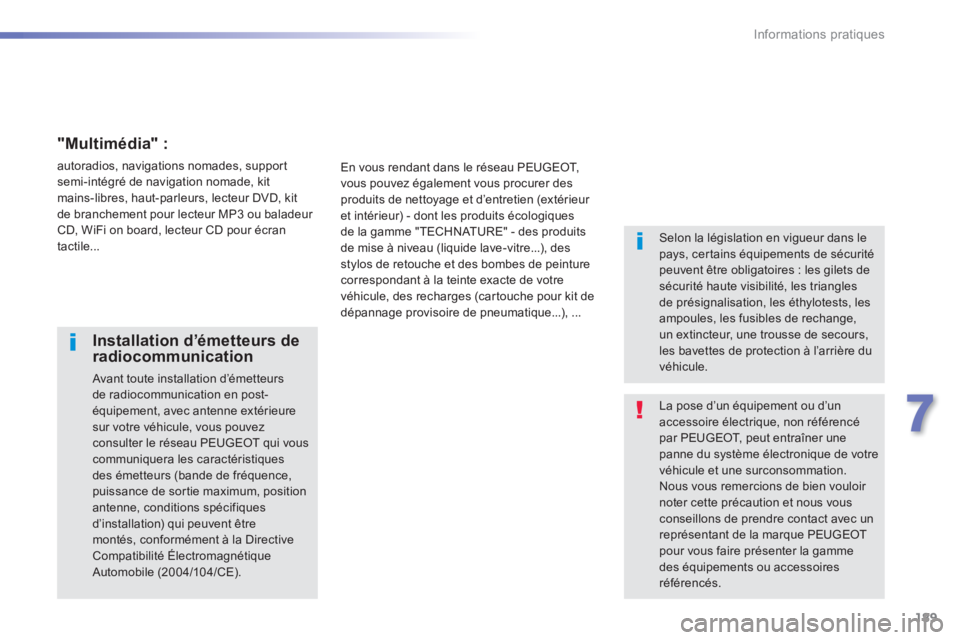
189
7
Informations pratiques
La pose d’un équipement ou d’un accessoire électrique, non référencé par PEUGEOT, peut entraîner une panne du système électronique de votre véhicule et une surconsommation. Nous vous remercions de bien vouloir noter cette précaution et nous vous conseillons de prendre contact avec un représentant de la marque PEUGEOT pour vous faire présenter la gamme des équipements ou accessoires référencés.
Installation d’émetteurs de radiocommunication
Avant toute installation d’émetteurs de radiocommunication en post-équipement, avec antenne extérieure sur votre véhicule, vous pouvez
consulter le réseau PEUGEOT qui vous communiquera les caractéristiques des émetteurs (bande de fréquence, puissance de sortie maximum, position antenne, conditions spécifiques d’installation) qui peuvent être montés, conformément à la Directive Compatibilité Électromagnétique Automobile (2004/104/CE).
Selon la législation en vigueur dans le pays, certains équipements de sécurité peuvent être obligatoires : les gilets de sécurité haute visibilité, les triangles de présignalisation, les éthylotests, les ampoules, les fusibles de rechange, un extincteur, une trousse de secours, les bavettes de protection à l’arrière du véhicule.
En vous rendant dans le réseau PEUGEOT, vous pouvez également vous procurer des produits de nettoyage et d’entretien (extérieur et intérieur) - dont les produits écologiques de la gamme "TECHNATURE" - des produits de mise à niveau (liquide lave-vitre...), des stylos de retouche et des bombes de peinture correspondant à la teinte exacte de votre véhicule, des recharges (cartouche pour kit de dépannage provisoire de pneumatique...), ...
"Multimédia" :
autoradios, navigations nomades, support semi-intégré de navigation nomade, kit mains-libres, haut-parleurs, lecteur DVD, kit de branchement pour lecteur MP3 ou baladeur CD, WiFi on board, lecteur CD pour écran tactile...
Page 217 of 336
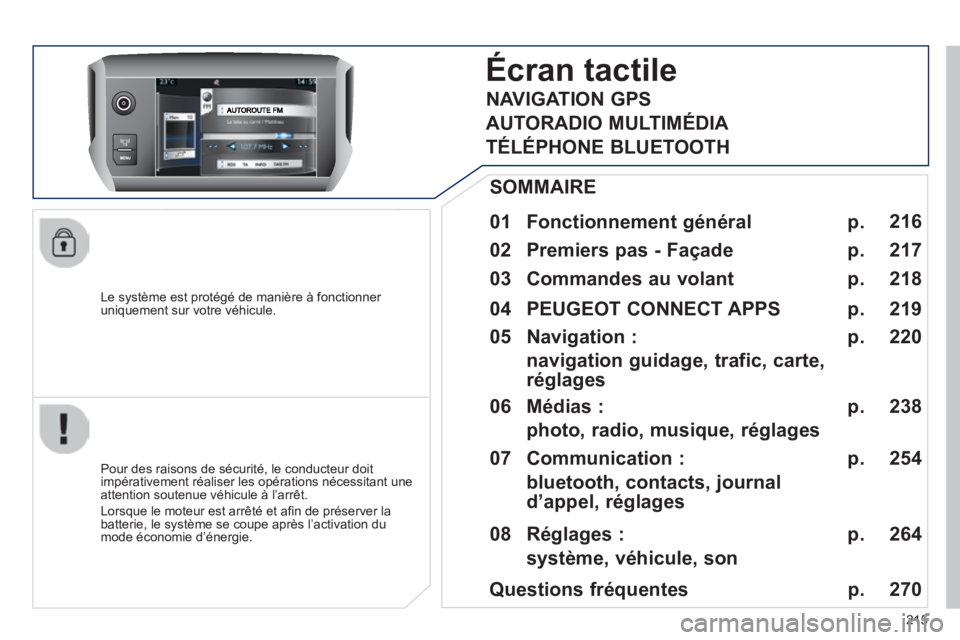
215
Le système est protégé de manière à fonctionner uniquement sur votre véhicule.
Écran tactile
01 Fonctionnement général
Pour des raisons de sécurité, le conducteur doit impérativement réaliser les opérations nécessitant une attention soutenue véhicule à l’arrêt.
Lorsque le moteur est arrêté et afi n de préserver la batterie, le système se coupe après l’activation du mode économie d’énergie.
SOMMAIRE
02 Premiers pas - Façade
04 PEUGEOT CONNECT APPS
05 Navigation :
navigation guidage, trafic, carte, réglages
06 Médias :
photo, radio, musique, réglages
07 Communication :
bluetooth, contacts, journal d’appel, réglages
08 Réglages :
système, véhicule, son p.
p.
p.
p.
p.
p.
p.
Questions fréquentes p.
NAVIGATION GPS
AUTORADIO MULTIMÉDIA
TÉLÉPHONE BLUETOOTH
216
217
220
219
238
254
264
270
03 Commandes au volant
p. 218
Page 219 of 336
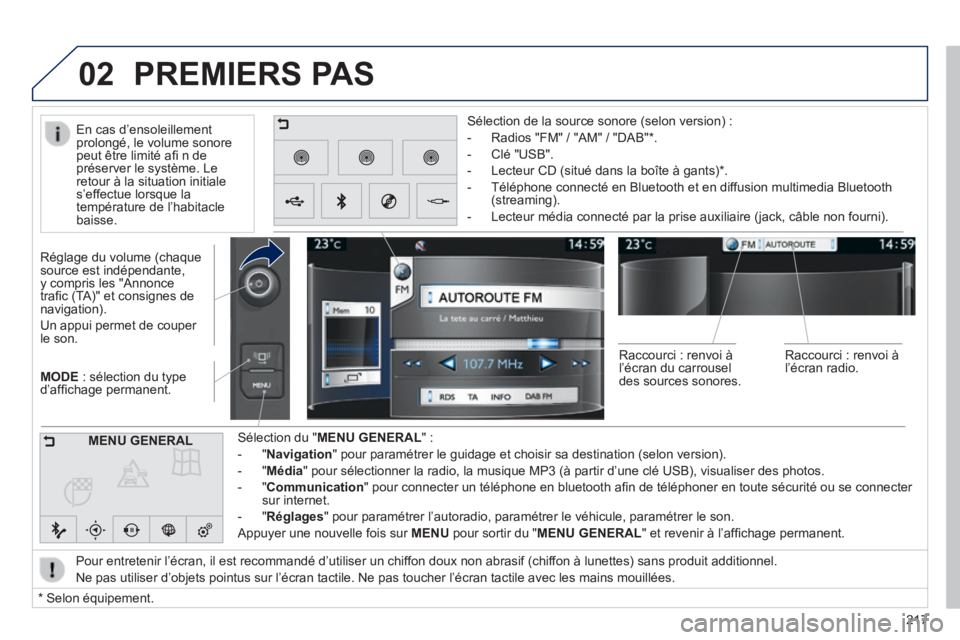
02
217
MODE : sélection du type d’affi chage permanent.
Réglage du volume (chaque source est indépendante, y compris les "Annonce trafi c (TA)" et consignes de navigation).
Un appui permet de couper le son.
Sélection du " MENU GENERAL " :
- " Navigation " pour paramétrer le guidage et choisir sa destination (selon versio\
n).
- " Média " pour sélectionner la radio, la musique MP3 (à partir d’une c\
lé USB), visualiser des photos.
- " Communication " pour connecter un téléphone en bluetooth afi n de téléphoner en toute sécurité ou se connecter sur internet.
- " Réglages " pour paramétrer l’autoradio, paramétrer le véhicule, param\
étrer le son.
Appuyer une nouvelle fois sur MENU pour sortir du " MENU GENERAL " et revenir à l’affi chage permanent.
Sélection de la source sonore (selon version) :
- Radios "FM" / "AM" / "DAB" * .
- Clé "USB".
- Lecteur CD (situé dans la boîte à gants) * .
- Téléphone connecté en Bluetooth et en diffusion multimedia Bluetooth (streaming).
- Lecteur média connecté par la prise auxiliaire (jack, câble no\
n fourni).
Pour entretenir l’écran, il est recommandé d’utiliser un chi\
ffon doux non abrasif (chiffon à lunettes) sans produit additionnel.
Ne pas utiliser d’objets pointus sur l’écran tactile. Ne pas to\
ucher l’écran tactile avec les mains mouillées.
PREMIERS PAS
* Selon équipement.
MENU GENERAL
En cas d’ensoleillement prolongé, le volume sonore peut être limité afi n de préserver le système. Le retour à la situation initiale s’effectue lorsque la température de l’habitacle baisse.
Raccourci : renvoi à l’écran du carrousel des sources sonores.
Raccourci : renvoi à l’écran radio.
Page 226 of 336
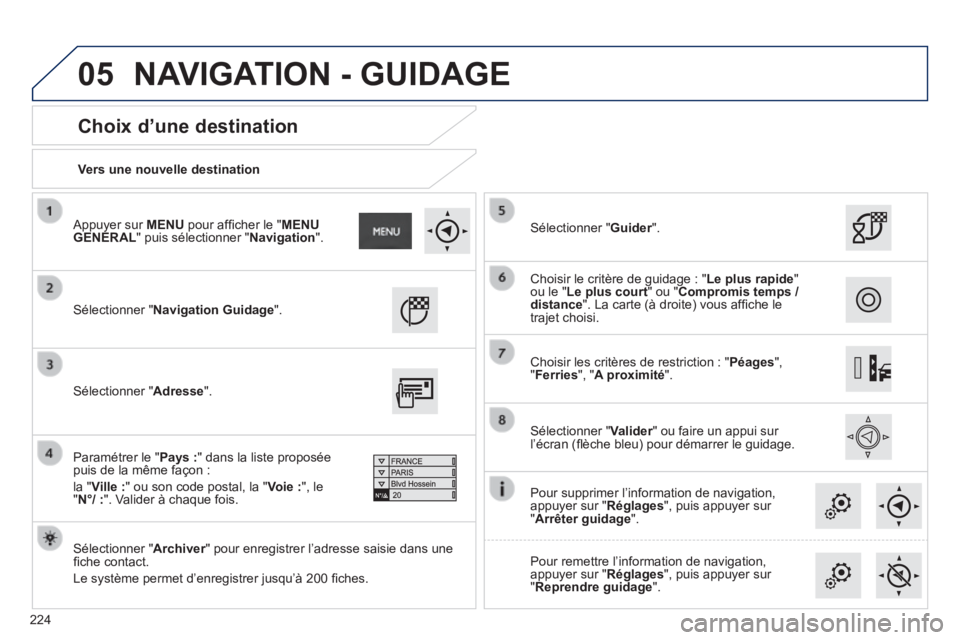
05
224
Vers une nouvelle destination
Choix d’une destination
Sélectionner " Navigation Guidage ".
Sélectionner " Archiver " pour enregistrer l’adresse saisie dans une Archiver " pour enregistrer l’adresse saisie dans une Archiverfi che contact.
Le système permet d’enregistrer jusqu’à 200 fi ches.
Sélectionner " Valider " ou faire un appui sur Valider " ou faire un appui sur Validerl’écran (fl èche bleu) pour démarrer le guidage.
Sélectionner " Adresse ".
Paramétrer le " Pays : " dans la liste proposée puis de la même façon :
la " Ville : " ou son code postal, la " Voie : ", le " N°/ : ". Valider à chaque fois.
Sélectionner " Guider ". Guider ". Guider
Choisir les critères de restriction : " Péages ", " Ferries ", " A proximité ".
Choisir le critère de guidage : " Le plus rapide " ou le " Le plus court " ou " Compromis temps / distance ". La carte (à droite) vous affi che le trajet choisi.
Pour supprimer l’information de navigation, appuyer sur " Réglages ", puis appuyer sur " Arrêter guidage ".
Pour remettre l’information de navigation, appuyer sur " Réglages ", puis appuyer sur " Reprendre guidage ".
Appuyer sur MENU pour affi cher le " MENU GENERAL " puis sélectionner " Navigation ".
NAVIGATION - GUIDAGE
Page 227 of 336
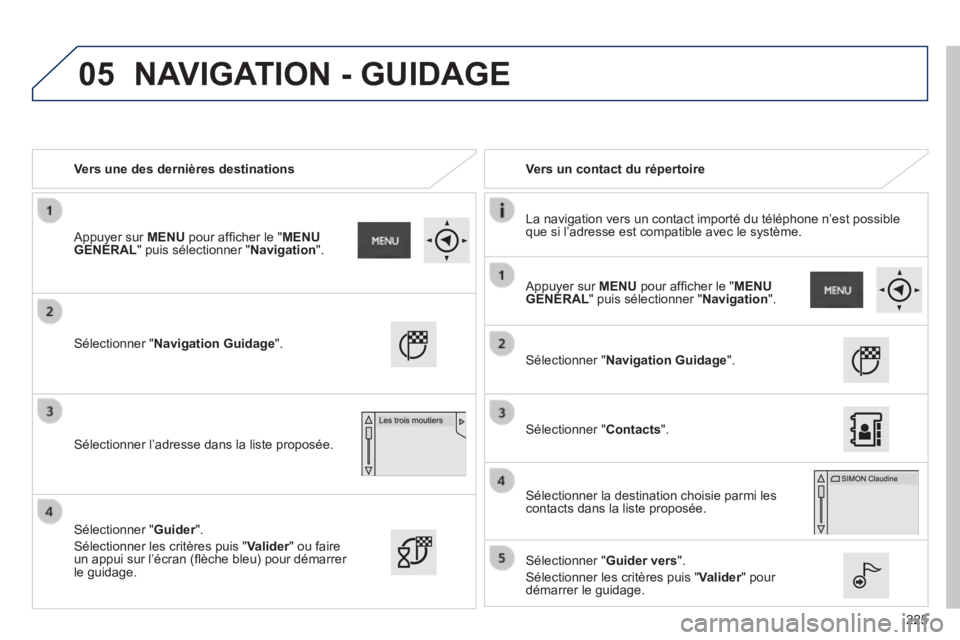
05
225
Vers une des dernières destinations Vers un contact du répertoire
La navigation vers un contact importé du téléphone n’est pos\
sible que si l’adresse est compatible avec le système.
Sélectionner " Navigation Guidage ".
Sélectionner l’adresse dans la liste proposée.
Sélectionner " Navigation Guidage ".
Sélectionner " Contacts ".
Sélectionner la destination choisie parmi les contacts dans la liste proposée.
Sélectionner " Guider vers ".
Sélectionner les critères puis " Valider " pour Valider " pour Validerdémarrer le guidage.
Sélectionner " Guider ". Guider ". Guider
Sélectionner les critères puis " Valider " ou faire Valider " ou faire Validerun appui sur l’écran (fl èche bleu) pour démarrer le guidage.
Appuyer sur MENU pour affi cher le " MENU GENERAL " puis sélectionner " Navigation ".
Appuyer sur MENU pour affi cher le " MENU GENERAL " puis sélectionner " Navigation ".
NAVIGATION - GUIDAGE
Page 231 of 336
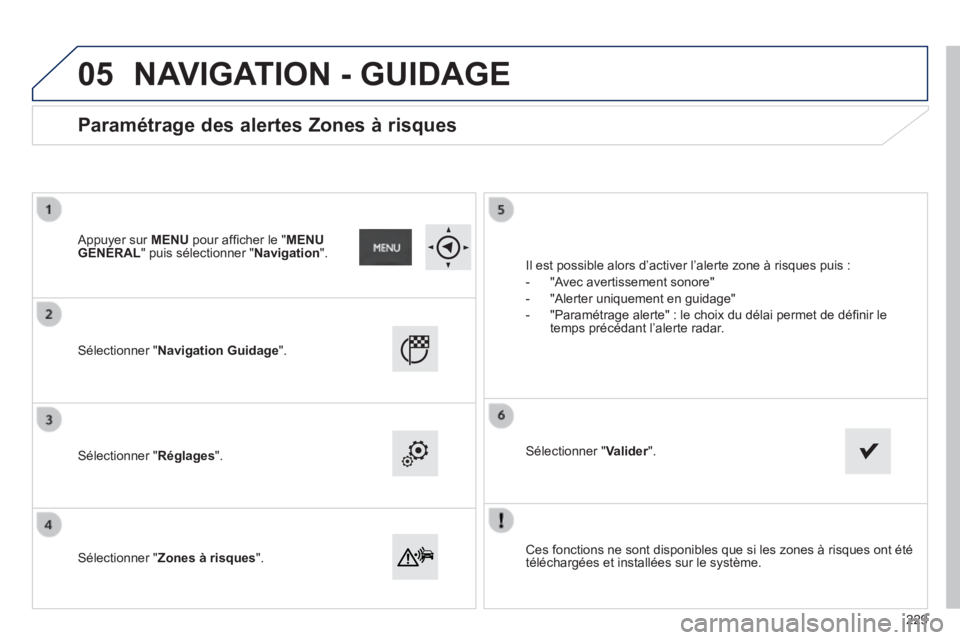
05
Ces fonctions ne sont disponibles que si les zones à risques ont é\
té téléchargées et installées sur le système.
Sélectionner " Navigation Guidage ".
Sélectionner " Réglages ".
Sélectionner " Zones à risques ".
Paramétrage des alertes Zones à risques
Il est possible alors d’activer l’alerte zone à risques puis : \
- "Avec avertissement sonore"
- "Alerter uniquement en guidage"
- "Paramétrage alerte" : le choix du délai permet de défi nir le temps précédant l’alerte radar.
Sélectionner " Valider ". Valider ". Valider
Appuyer sur MENU pour affi cher le " MENU GENERAL " puis sélectionner " Navigation ".
NAVIGATION - GUIDAGE
229
Page 272 of 336
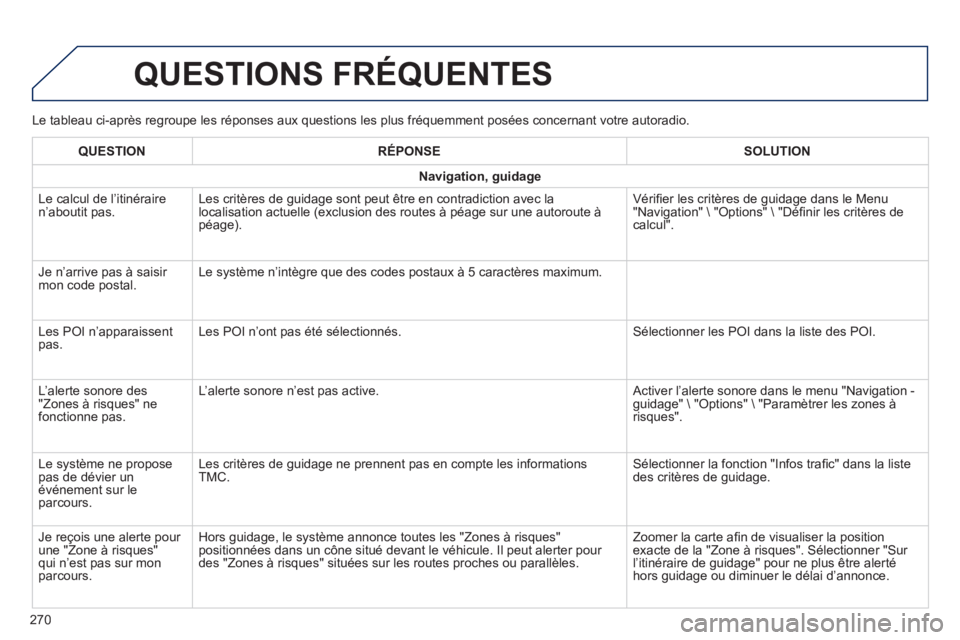
Le tableau ci-après regroupe les réponses aux questions les plus f\
réquemment posées concernant votre autoradio.
QUESTIONS FRÉQUENTES
270
QUESTIONRÉPONSESOLUTION
Navigation, guidage
Le calcul de l’itinéraire n’aboutit pas. Les critères de guidage sont peut être en contradiction avec la localisation actuelle (exclusion des routes à péage sur une autor\
oute à péage).
Vérifi er les critères de guidage dans le Menu "Navigation" \ "Options" \ "Défi nir les critères de calcul".
Je n’arrive pas à saisir mon code postal. Le système n’intègre que des codes postaux à 5 caractères\
maximum.
Les POI n’apparaissent pas. Les POI n’ont pas été sélectionnés. Sélectionner les POI dans la liste des POI.
L’alerte sonore des "Zones à risques" ne fonctionne pas.
L’alerte sonore n’est pas active. Activer l’alerte sonore dans le menu "Navigation - guidage" "Options" "Paramètrer les zones à risques".
Le système ne propose pas de dévier un événement sur le parcours.
Les critères de guidage ne prennent pas en compte les informations TMC. Sélectionner la fonction "Infos trafi c" dans la liste des critères de guidage.
Je reçois une alerte pour une "Zone à risques" qui n’est pas sur mon parcours.
Hors guidage, le système annonce toutes les "Zones à risques" positionnées dans un cône situé devant le véhicule. Il peut \
alerter pour des "Zones à risques" situées sur les routes proches ou parallè\
les.
Zoomer la carte afi n de visualiser la position exacte de la "Zone à risques". Sélectionner "Sur l’itinéraire de guidage" pour ne plus être alerté hors guidage ou diminuer le délai d’annonce.